علم فردا
تکنولوژی به زبان ساده
آموزش بکاپ گرفتن از رجیستری ویندوز
تاریخ انتشار : ۱۴ مهر ۱۳۹۴رجیستری ویندوز در واقع یک بانک اطلاعاتی از تنظیمات و اطلاعات مربوط به برنامه ها و پروفایل های کاربران سیستمه . با بکاپ گرفتن از رجیستری ویندوز می تونید از بسیاری از دردسر های ویندوز جلوگیری کنید . در ادامه خدمت تون عرض میکنم که بکاپ رجیستری ویندوز به چه دردی میخوره و چطور می تونید از رجیستری ویندوز تون یه بکاپ تهیه کنید . حتما توصیه می کنم این پست کوتاه رو بخونید چون ممکنه چنتا نکته ریز رو ندونید یا اینکه بهش توجه نکرده باشید .
دلیل بکاپ گرفتن از رجیستری ویندوز
همونطور که اشاره کردم در سیستم عامل ویندوز یه بانک اطلاعاتی وجود داره به نام رجیستری ویندوز Windows Registry . اطلاعاتی مثه مشخصات سخت افزار دستگاه ، اطلاعات مربوط به تنظیمات برنامه های نصب شده و پروفایل کاربران سیستم ، در رجیستری ویندوز ذخیره میشه . ویندوز به طور مداوم از این بان اطلاعاتی استفاده میکنه . برنامه ساده برای ویرایش رجیستری ، در خود ویندوز وجود داره به نام regrdit.exe که کاربر با استفاده از این برنامه ساده می تونه تنظیمات ویندوز یا برنامه رو تغییر بده . بسیاری از برنامه هایی که روی ویندوز نصب می کنیم تنظیمات شون رو در رجیستری ذخیره میکنن ، به همین دلیل اگر موقع تغییر اطلاعات رجیستری کوچکترین اشتباهی بکنید ، ممکنه ویندوز تون درست کار نکنه و یا حتی آسیب ببینه . خوشبختانه شما می تونید از رجیستری ویندوز یه نسخه پشتیبان یا بکاپ backup تهیه کنید و بعدا اگر در ساختار رجیستر ویندوز تون مشکلی پیش اومد خیلی راحت و فقط با چند کلیک تنظیمات رو به حالت اول برگردونید . در بسیاری از موارد با اصلاح رجیستری ویندوز مشکل تون حل میشه . بنابراین توصیه میکنم پیش از نصب برنامه های مهم یا پیش از اعمال هر تغییری در ساختار رجیستری حتما یه بکاپ از رجیستری ویندوز تون تهیه کنید .
آموزش تصویری بکاپ گرفتن از رجیستری ویندوز
بکاپ گرفتن از رجیستری ویندوز در همه نخسه های ویندوز مثه همه و کار سختی نیست . برای تهیه بکاپ از رجیستری ویندوز تون مراحل زیر رو انجام بدین :
■ برنامه ویراش رجیستری یا همون regedit.exe رو اجرا کنید . کلید های Win + R رو با هم بزنید تا برنامه Run اجرا بشه . بعدش در کادر متنی عبارت regedit رو تایپ کنید و بعد کلیک Enter رو بزنید .
■ حالا از قسمت بالای صفحه برنامه Register Editor از منیو File روی گزینه Export کلیک کنید .
■ در پنجره Export Register File در قسمت File name یه نام برای فایل بکاپ رجیستری تون تایپ کنید و در آخر روی دکمه Save کلیک کنید .
■ تموم شد !
این فایل رو در یه جای مطمئن تو هارد تون ذخیره کنید که اگر یه موقع یه مشکلی برای رجیستری ویندوز تون پیش اومد خیلی راحت بتونید تنظیمات و مقادیر رجیستری ویندوز تون رو به حالت قبلی برگردونید . هر وقت خواستین بکاپ رجیستری ویندوز تون رو بازیابی کنید فقط کافیه رو خود فایل بکاپ دوبار کلیک کنید ، همین !
دوستان همونطور که خدمت تون عرض کردم بکاپ گرفتن از رجیستری ویندوز در همه نسخه ها مثه همه و فرقی نداره اما اگر موقع بکاپ گرفتن از رجیستری ویندوز 10 با مشکلی مواجه شدین حتما در همین صفحه مطرح بفرمایید تا بررسی کنیم و پاسخ رو خدمت تون عرض کنیم . اگر کارتون راه افتاد ، حتما علم فردا رو به دوستان تون هم معرفی کنید .
حتما مطالب زیر رو هم بخونید

من ابراهیم درویش هستم بلاگر تکنولوژی و مدرس زبان انگلیسی. در حال حاضر در استانبول (ترکیه) زندگی میکنم. نرم افزار خوندم و تخصص اصلیم برنامه نویسی وبه ؛ البته کمی هم برنامه نویسی اندروید بلدم. تقریبا از سال 1383 فعالیتم رو تو اینترنت شروع کردم. به زبان های ترکی استانبولی و اسپانیایی هم آشنایی دارم.
حمایت از علم فردا
نوشتن مطالب آموزشی به زبان ساده و قابل فهم برای همه ، کار بسیار سختیه . از طرفی ، نگهداری یک وب سایت آموزشی خرج داره ! اگر براتون امکان داره لطفا با پرداخت مبلغ کمی در هزینه های سایت سهیم باشید تا ما هم بتونیم با خیال راحت براتون بنویسیم و به سوال ها تون پاسخ بدیم . حمایت مالی از علم فردا
دیدگاهتان را بنویسید
12 دیدگاه




 راهنمای خرید یخچال فریزر
راهنمای خرید یخچال فریزر
 راهنمای خرید هارد اکسترنال
راهنمای خرید هارد اکسترنال
 راهنمای خرید کولر گازی
راهنمای خرید کولر گازی
 راهنمای خرید شارژر فندکی
راهنمای خرید شارژر فندکی
 راهنمای خرید شارژر خورشیدی
راهنمای خرید شارژر خورشیدی
 راهنمای خرید لامپ ال ای دی
راهنمای خرید لامپ ال ای دی
 راهنمای خرید هارد وسترن دیجیتال
راهنمای خرید هارد وسترن دیجیتال
 راهنمای خرید کارت شبکه
راهنمای خرید کارت شبکه
 راهنمای خرید مونوپاد
راهنمای خرید مونوپاد
 راهنمای خرید خمیر سیلیکون
راهنمای خرید خمیر سیلیکون
 راهنمای خرید پاوربانک
راهنمای خرید پاوربانک
 راهنمای خرید لپ تاپ مخصوص بازی
راهنمای خرید لپ تاپ مخصوص بازی
 راهنمای خرید کارت حافظه گوشی
راهنمای خرید کارت حافظه گوشی
 راهنمای خرید حافظه RAM
راهنمای خرید حافظه RAM
 راهنمای خرید کیف لپ تاپ
راهنمای خرید کیف لپ تاپ
 راهنمای خرید دی وی دی رایتر
راهنمای خرید دی وی دی رایتر
 بهترین مارک تبلت چیست
بهترین مارک تبلت چیست
 سوالات متدوال خرید لپ تاپ
سوالات متدوال خرید لپ تاپ
 راهنمای خرید هاست اشتراکی
راهنمای خرید هاست اشتراکی
 راهنمای خرید ایکس باکس 360
راهنمای خرید ایکس باکس 360
 بهترین پردازنده تبلت چیست
بهترین پردازنده تبلت چیست
 راهنمای خرید دامین
راهنمای خرید دامین
 راهنمای خرید مودم ADSL
راهنمای خرید مودم ADSL
 راهنمای خرید پردازنده core i7
راهنمای خرید پردازنده core i7
 راهنمای تخمین قیمت لپ تاپ
راهنمای تخمین قیمت لپ تاپ
 راهنمای خرید لپ تاپ
راهنمای خرید لپ تاپ
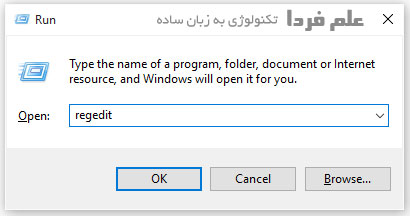
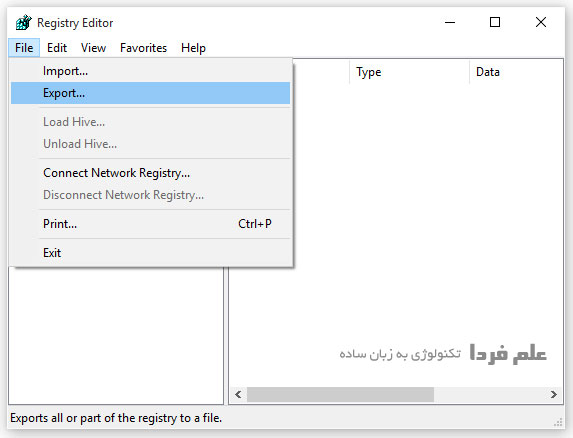
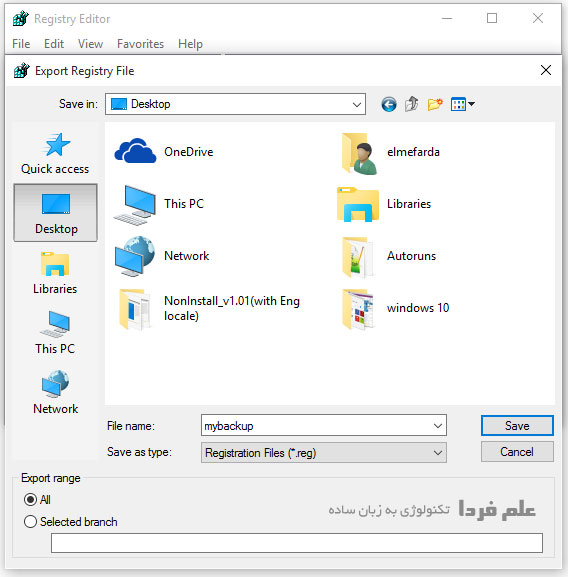


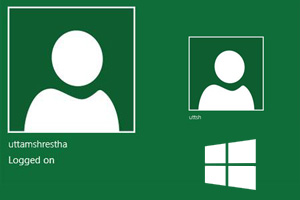





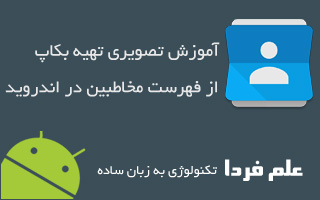



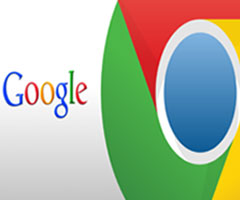

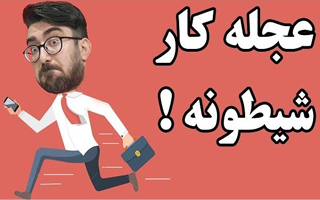
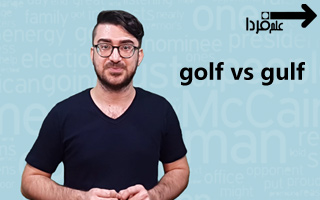








با سلام و خسته نباشید
من هارد سیستمم دچار مشکل شد و رایانه اونو نمی شناسه,یعنی شروع به شناختنش می کنه،ولی اصلا نمی شناسدش،البته سالمه
ی هارد دیگر دارم،
می خواستم بدونم چه برنامه وجود داره که بتونم از این هارد خراب تو هارد سالمه،بکاپ تهیه کنم و سپس درستش کنم.
ایا برای بکاپ گرفتن بهتر است از محیط بوت سیستم وارد عمل شیم با احتیاجی به این کار نیست؟
با تشکر
سلام خسته نباشید
من یه سوالی داشتم من وقتی لپ تابمو خریدم ویندوز اورجینال روش نصب بود. یدفه سیستمم خراب شد به سختی برشگردوندم ویندوز رو. حالا میخواسم ببینم از اونجایی که من دی وی دی ای یا فلشی از نسخه ویندوزم ندارم راهی وجود داره که مثلا کپی ای جیزی از همین که رو سیستمم نصبه بگیرم و مثلا اگه یه وقت ویندوزم پرید بتونم دوباره همون نسخه اورجینالو نصب کنم؟
سلام آموزش بک آپ گیری حرفه ای از هارد برای زمانی که ممکنه هارد مشکل پیدا کنه بگذارید لطفاً خیلی نیازه. مرسی
خیلی عالیه مطالب تون منم دارم به دوستام معرفی میکنم ممنون .
ممنون از شما ، لطف می کنید .
سلام من خواستم سرعت اینتر نت رو ببرم بالا داخل تنظیمات رجیستری اما نمی دونم چرا درایو سی قفل شده رویش نوشته NTFS لطفا کمکم کنید این درایو رو درست کنم
سلام
واقعا ممنون از مطلبتون
من سایت شمارو به همه دوستام معرفی کردم و اونا هم خیلی خوششون اومد
سلام
ممنون از شما
درود
مهندس مثل همیشه عالی
موفق باشید.
آقای درویش عالی بود
با تشکر از شما
سلام
خیلی مطالب مفیدی میگذارید توی سایت تون و جای کانال تلگرام شما خیلی خالیه
کانال تلگرام علم فردا با ID:@elmefarda وجود داره.